Hải Vy
Well-known member
iOS 17 mang đến nhiều tính năng mới cho người dùng iPhone. Ngoài chế độ StandBy, Contact Poster, Live Voicemail, phiên bản này có nhiều điều ẩn giấu chờ được khám phá.
Tương tự các phiên bản iOS trước, iOS 17 chứa nhiều tính năng và cài đặt ẩn, hữu ích không thua kém các tính năng nổi tiếng. Dưới đây là 7 tính năng ẩn thú vị trên iOS 17 mà người dùng nên thử.
Tự động xóa mã xác minh gửi qua SMS hay email
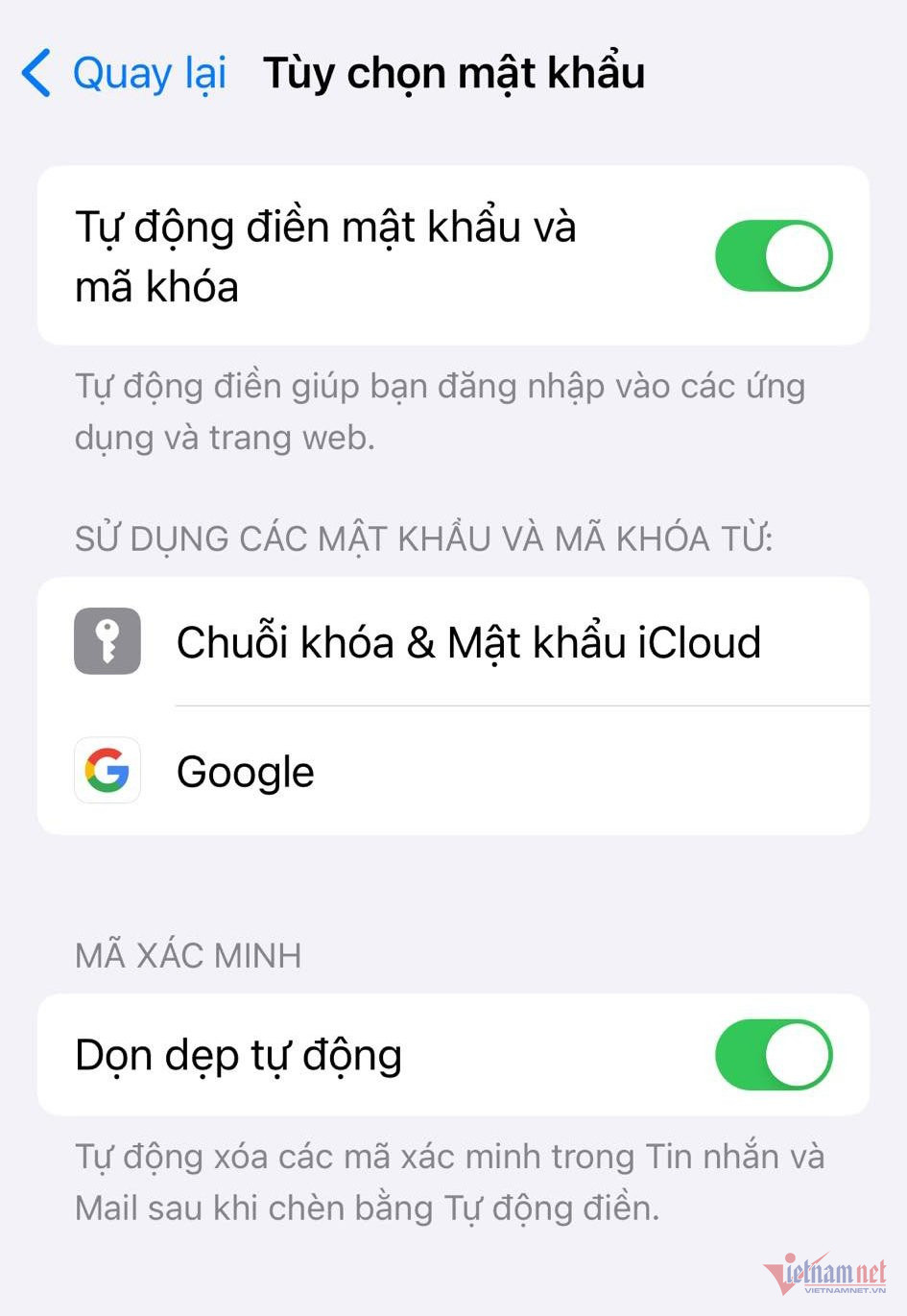
Mỗi lần đăng nhập vào ứng dụng cần xác minh hai bước, bạn sẽ nhận được tin nhắn SMS hay email chứa mã xác thực. Chắc hẳn bạn có hàng trăm mã xác minh như vậy trong hộp thư. iOS 17 mang đến cách xóa đơn giản hơn thay vì phải xóa thủ công.
Vào Cài đặt > Mật khẩu > Tùy chọn mật khẩu, bật Dọn dẹp tự động ở mục Mã xác minh. Nó sẽ tự động xóa các mã xác minh trong tin nhắn và mail sau khi chèn bằng Tự động điền.
Khóa duyệt web riêng tư trong Safari
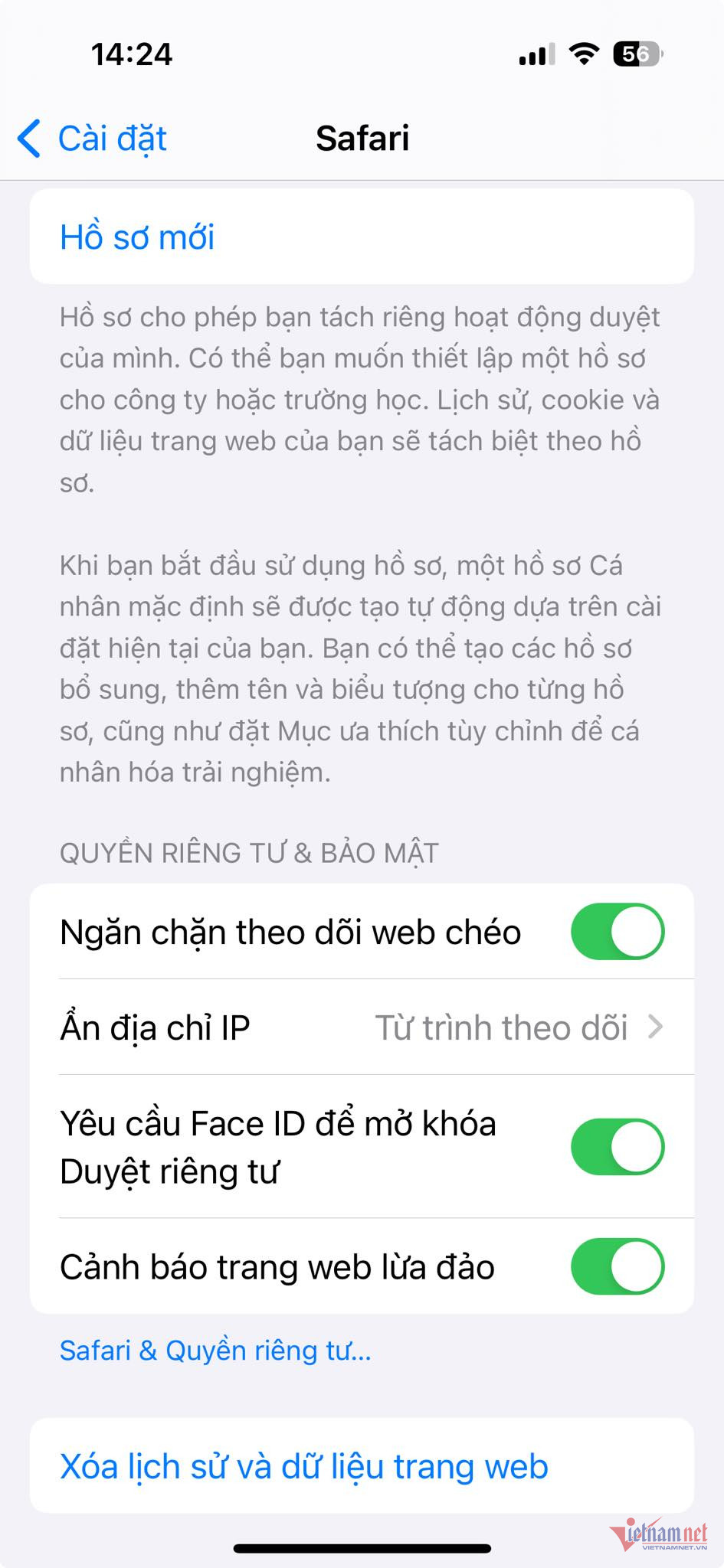
Duyệt riêng tư trong trình duyệt Safari giúp bạn lướt web mà không lưu lại lịch sử hay cookies. Tuy nhiên, khi mở tab trong duyệt riêng tư, nó không tự động biến mất khi duyệt xong mà bạn phải đóng chúng lại. Vì vậy, bất kỳ ai dùng iPhone của bạn đều có thể nhìn thấy bạn đang xem gì.
Trên iOS 17, bạn có thể ngăn chặn điều này bằng cách vào Cài đặt > Safari > Yêu cầu Face ID để mở khóa Duyệt riêng tư. Từ nay, mỗi khi mở Safari, bạn phải dùng Face ID hoặc mật khẩu để duyệt web riêng tư.
Xem bản đồ ngoại tuyến Apple Maps
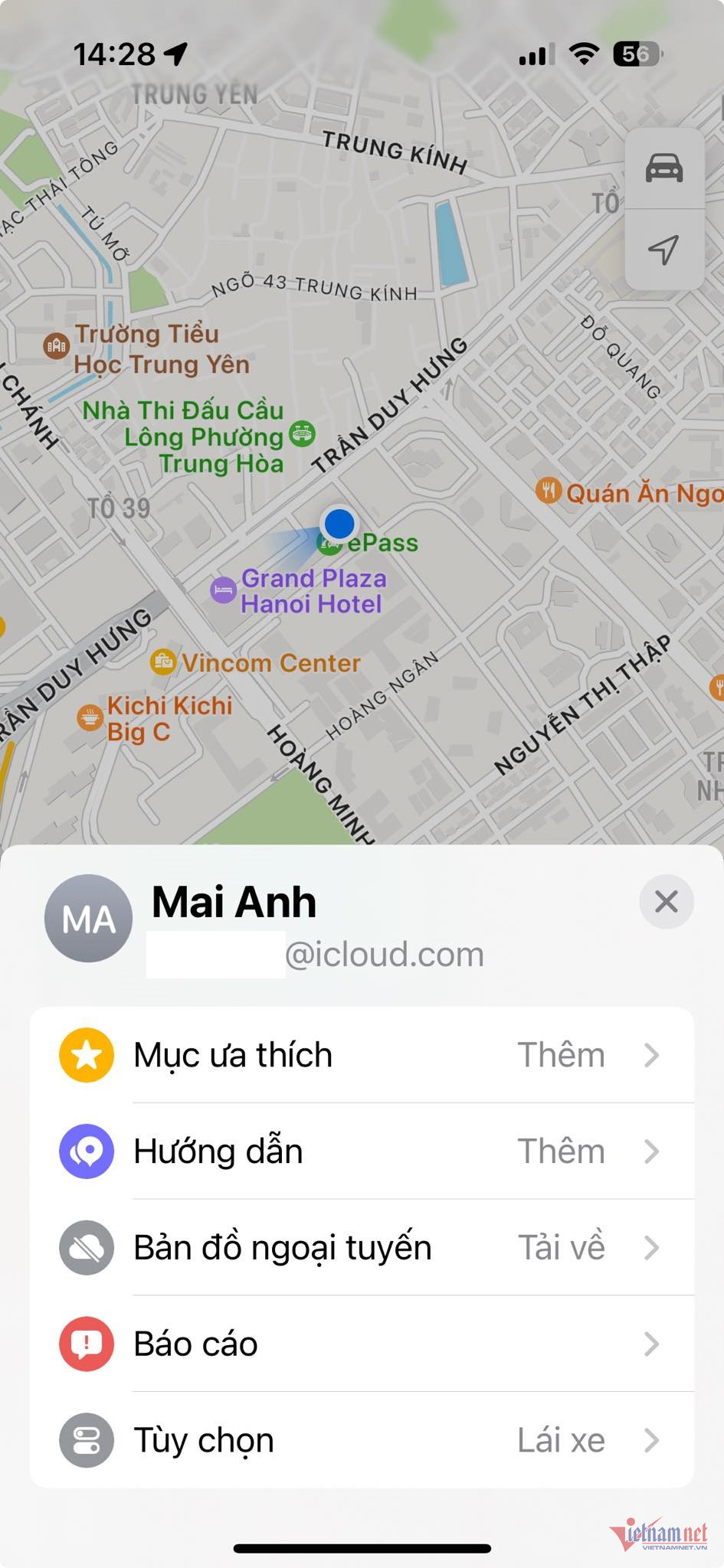
Trước đây, bạn phải kết nối mạng mới dùng được Apple Maps. Với iOS 17, bạn có thể tải về bản đồ ngoại tuyến để xem đường ngay cả khi không có Internet.
Trong bản đồ, bấm vào ảnh đại diện ở góc trên cùng bên phải để vào bản đồ ngoại tuyến. Bạn có thể nhìn thấy gợi ý tải về bản đồ cùng kích thước của nó với các tuyến đường thường xuyên đi hoặc tải về bản đồ mới.
Cúp ảnh bằng tính năng zoom trong Photos

Trên iOS 17, khi phóng to ảnh để xem, nút Cắt xén sẽ xuất hiện ngay trên cùng bên phải. Nó tự động đưa bạn vào chế độ chỉnh sửa và giúp bạn cúp ảnh nhanh chóng. Tuy nhiên, bạn phải thao tác nhanh chóng vì nút Cắt xén chỉ xuất hiện vài giây sau khi phóng to ảnh.
Tra cứu biểu tượng giặt là
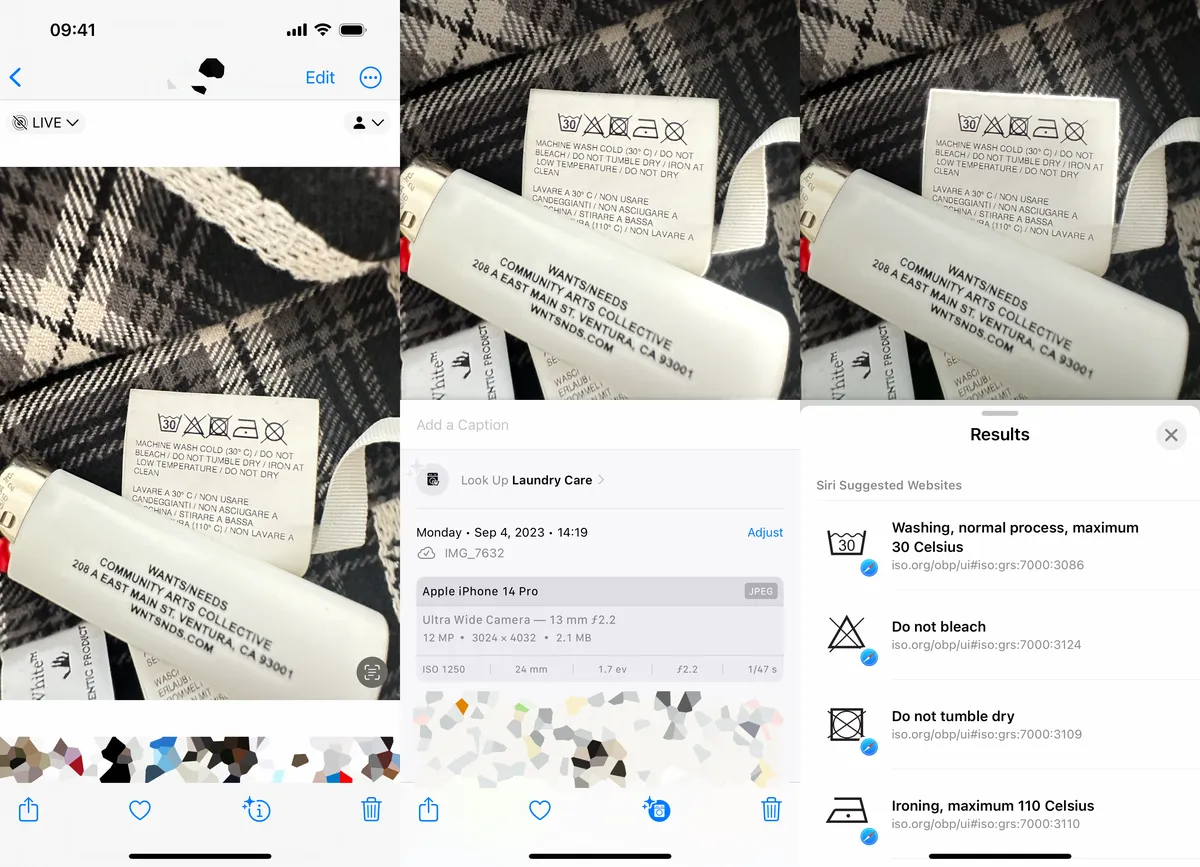
Mỗi chiếc áo hay quần đều đi kèm một thẻ chứa nhiều biểu tượng giặt là khác nhau. Không phải biểu tượng nào bạn cũng biết ý nghĩa. Với iOS 17, bạn có thể dùng tính năng tra cứu có sẵn ngay trong ứng dụng Photos để hỗ trợ. Chỉ cần chụp một tấm ảnh rõ biểu tượng, mở ảnh trong Photos, vuốt từ dưới lên và chọn Lookup Laundry Care. Bạn sẽ nhìn thấy chú thích kèm theo website gợi ý để vào đọc thêm.
Chuyển nhạc mượt hơn
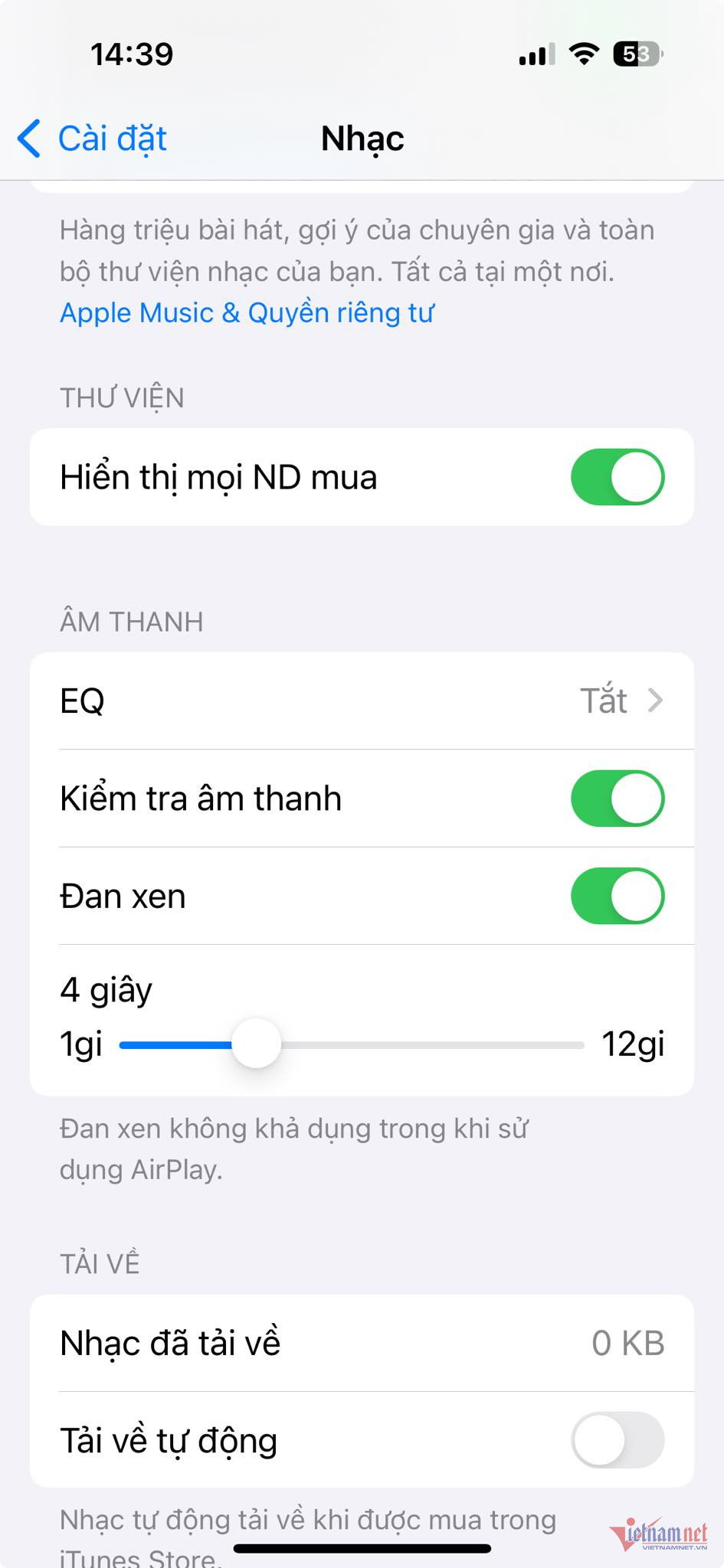
Khi đang nghe nhạc, iOS 17cung cấp tính năng Đan xen để chuyển tiếp giữa các bài hát mượt hơn. Trong mục Cài đặt > Nhạc, bật Đan xen. Bạn có thể chọn từ 1 giây đến 12 giây. Chẳng hạn, nếu chọn 5 giây, bài hát tiếp theo trong danh sách phát/album sẽ bắt đầu phát trong nền 5 giây trước khi bài hát hiện tại kết thúc.
Tương tác với một số widget nhất định trên màn hình chủ
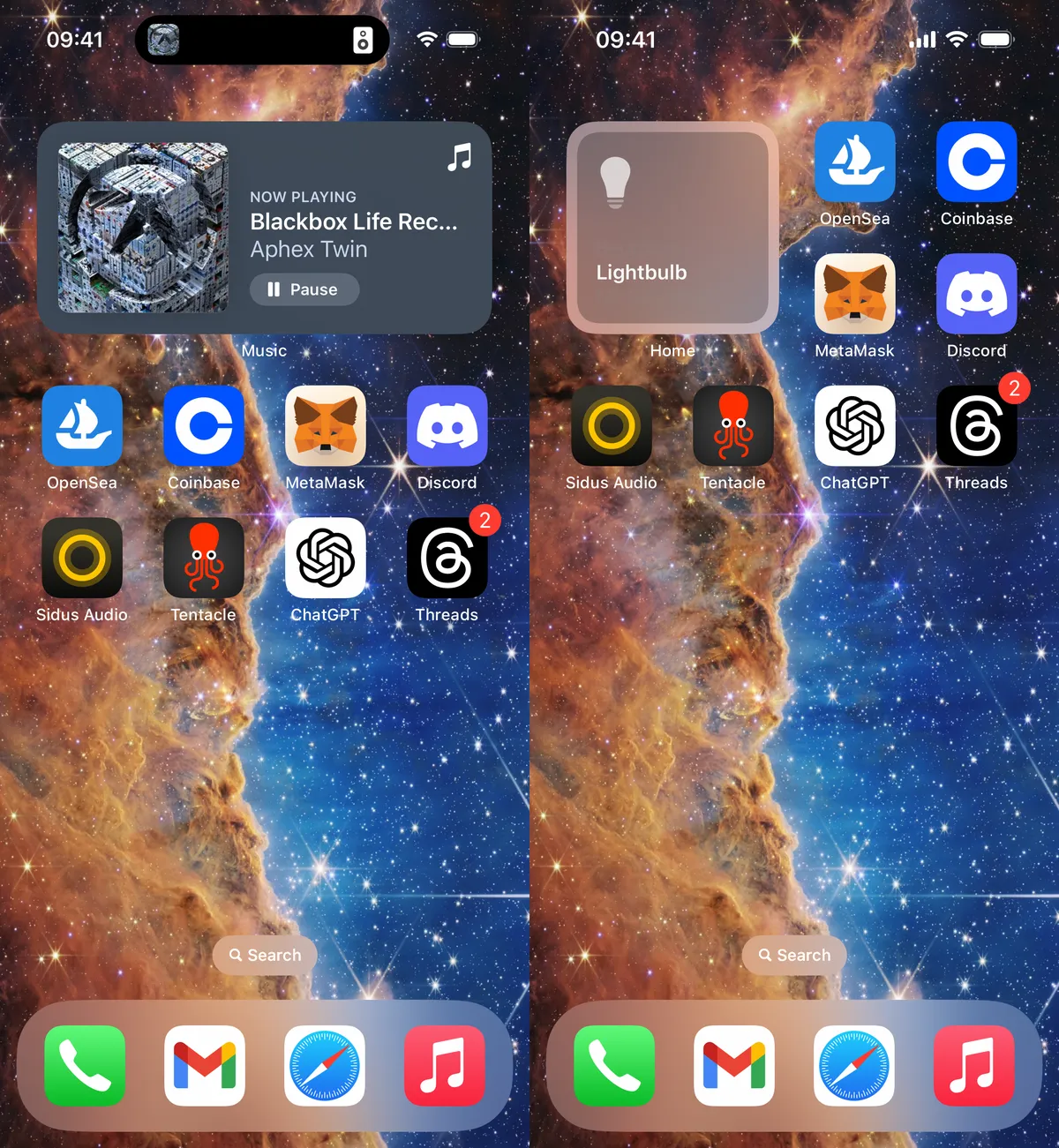
Apple đã đưa tiện ích (widget) tương tác lên iPhone, giúp điều khiển ứng dụng ngay từ màn hình chủ, giống như làm trên Control Center. Hiện tại, số lượng widget còn hạn chế. Nếu muốn thêm một tiện ích vào màn hình chủ, chỉ cần bấm và giữ vào khoảng trống trên màn hình để vào chế độ chỉnh sửa, bấm dấu + trên cùng để duyệt qua danh sách.
Một số tiện ích tương tác đang có là Podcast, Home, Notes và Music. Chẳng hạn, trong Music, bạn có thể phát hoặc dừng nhạc, còn trong Home có thể bật tắt thiết bị như đèn thông minh, bộ cảm biến nhiệt.
Tương tự các phiên bản iOS trước, iOS 17 chứa nhiều tính năng và cài đặt ẩn, hữu ích không thua kém các tính năng nổi tiếng. Dưới đây là 7 tính năng ẩn thú vị trên iOS 17 mà người dùng nên thử.
Tự động xóa mã xác minh gửi qua SMS hay email
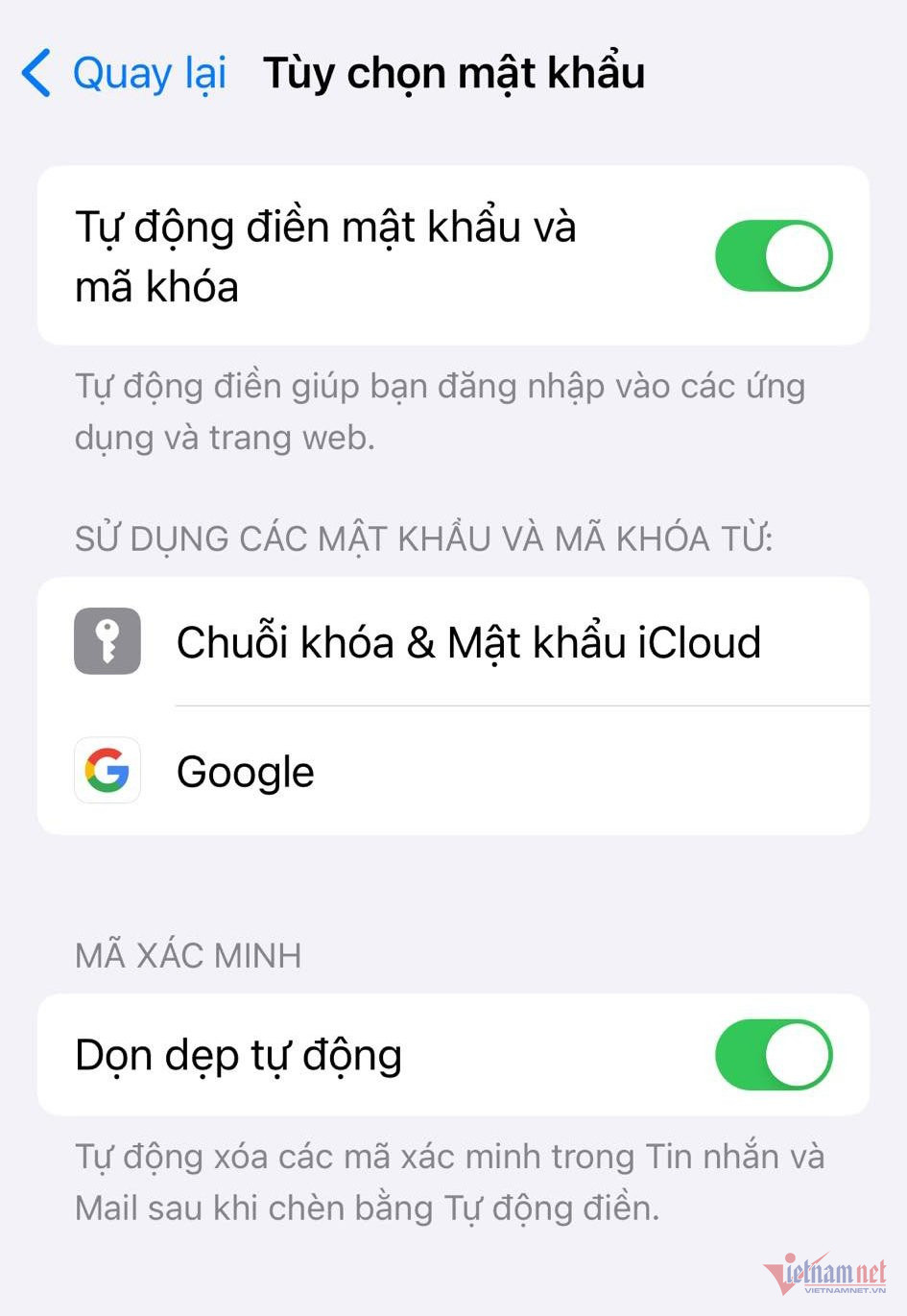
Mỗi lần đăng nhập vào ứng dụng cần xác minh hai bước, bạn sẽ nhận được tin nhắn SMS hay email chứa mã xác thực. Chắc hẳn bạn có hàng trăm mã xác minh như vậy trong hộp thư. iOS 17 mang đến cách xóa đơn giản hơn thay vì phải xóa thủ công.
Vào Cài đặt > Mật khẩu > Tùy chọn mật khẩu, bật Dọn dẹp tự động ở mục Mã xác minh. Nó sẽ tự động xóa các mã xác minh trong tin nhắn và mail sau khi chèn bằng Tự động điền.
Khóa duyệt web riêng tư trong Safari
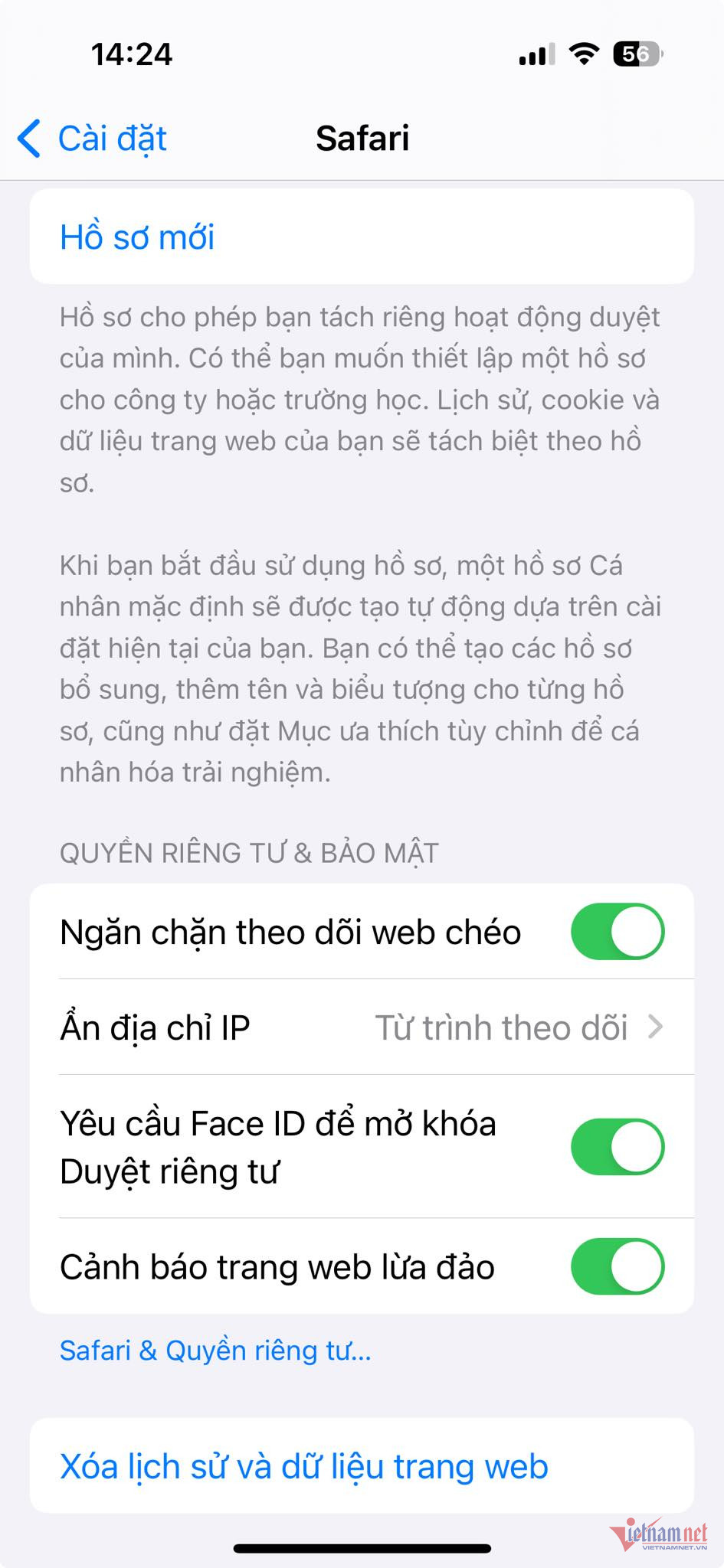
Duyệt riêng tư trong trình duyệt Safari giúp bạn lướt web mà không lưu lại lịch sử hay cookies. Tuy nhiên, khi mở tab trong duyệt riêng tư, nó không tự động biến mất khi duyệt xong mà bạn phải đóng chúng lại. Vì vậy, bất kỳ ai dùng iPhone của bạn đều có thể nhìn thấy bạn đang xem gì.
Trên iOS 17, bạn có thể ngăn chặn điều này bằng cách vào Cài đặt > Safari > Yêu cầu Face ID để mở khóa Duyệt riêng tư. Từ nay, mỗi khi mở Safari, bạn phải dùng Face ID hoặc mật khẩu để duyệt web riêng tư.
Xem bản đồ ngoại tuyến Apple Maps
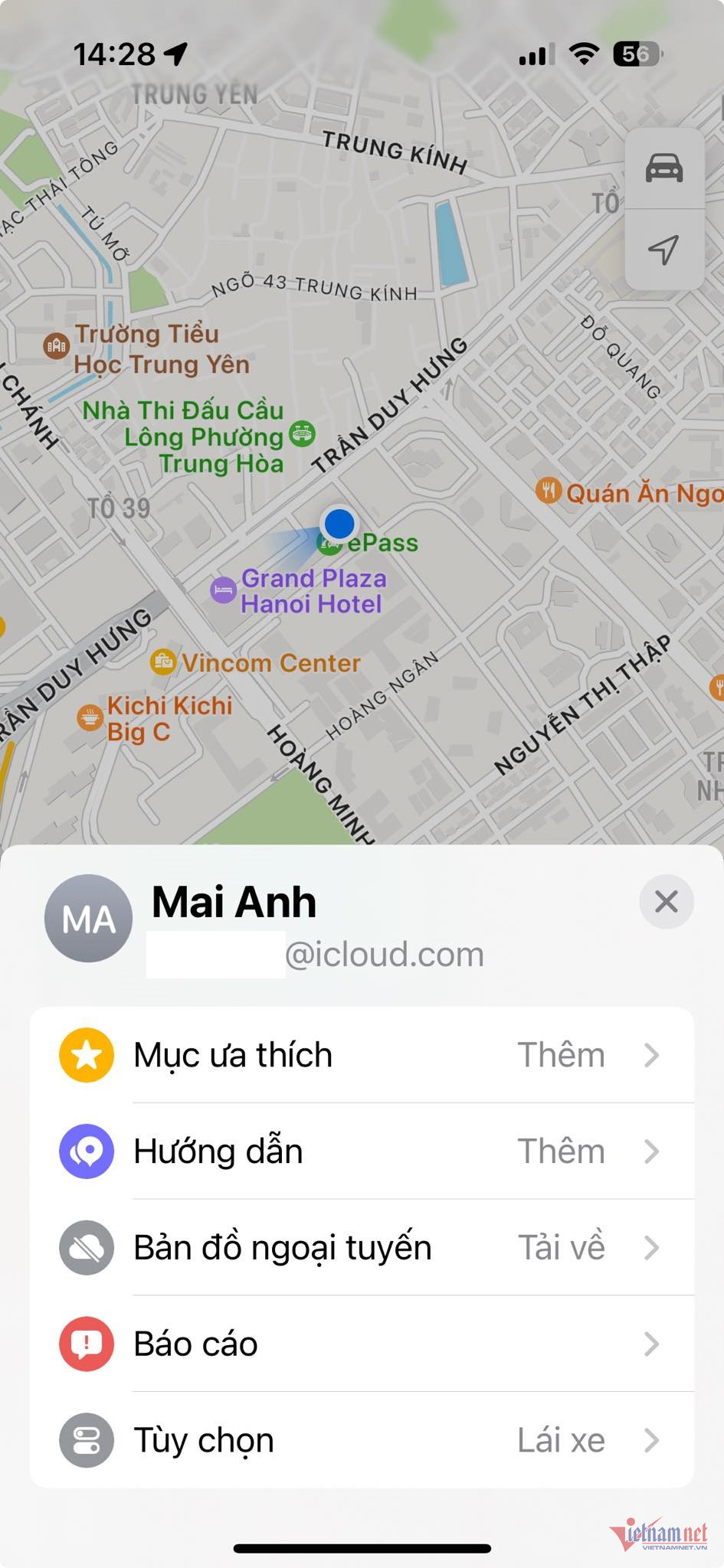
Trước đây, bạn phải kết nối mạng mới dùng được Apple Maps. Với iOS 17, bạn có thể tải về bản đồ ngoại tuyến để xem đường ngay cả khi không có Internet.
Trong bản đồ, bấm vào ảnh đại diện ở góc trên cùng bên phải để vào bản đồ ngoại tuyến. Bạn có thể nhìn thấy gợi ý tải về bản đồ cùng kích thước của nó với các tuyến đường thường xuyên đi hoặc tải về bản đồ mới.
Cúp ảnh bằng tính năng zoom trong Photos

Trên iOS 17, khi phóng to ảnh để xem, nút Cắt xén sẽ xuất hiện ngay trên cùng bên phải. Nó tự động đưa bạn vào chế độ chỉnh sửa và giúp bạn cúp ảnh nhanh chóng. Tuy nhiên, bạn phải thao tác nhanh chóng vì nút Cắt xén chỉ xuất hiện vài giây sau khi phóng to ảnh.
Tra cứu biểu tượng giặt là
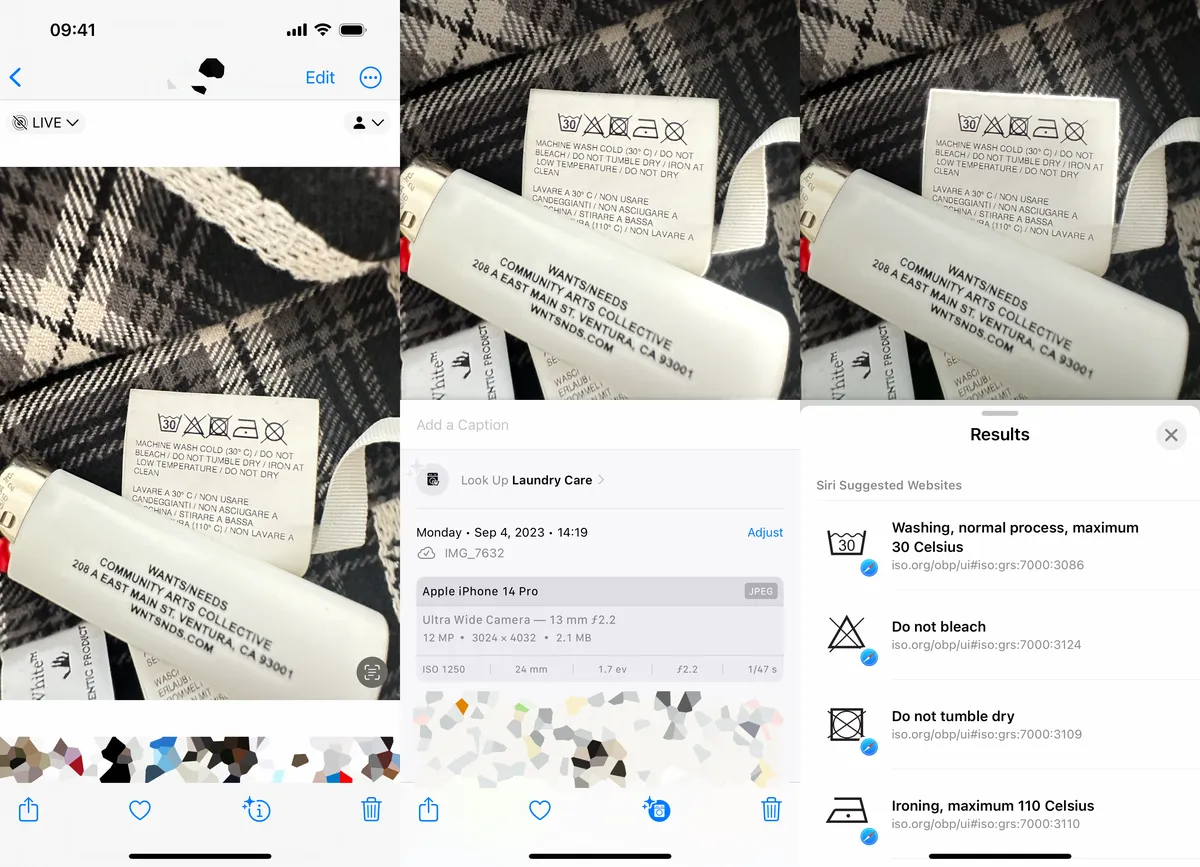
Mỗi chiếc áo hay quần đều đi kèm một thẻ chứa nhiều biểu tượng giặt là khác nhau. Không phải biểu tượng nào bạn cũng biết ý nghĩa. Với iOS 17, bạn có thể dùng tính năng tra cứu có sẵn ngay trong ứng dụng Photos để hỗ trợ. Chỉ cần chụp một tấm ảnh rõ biểu tượng, mở ảnh trong Photos, vuốt từ dưới lên và chọn Lookup Laundry Care. Bạn sẽ nhìn thấy chú thích kèm theo website gợi ý để vào đọc thêm.
Chuyển nhạc mượt hơn
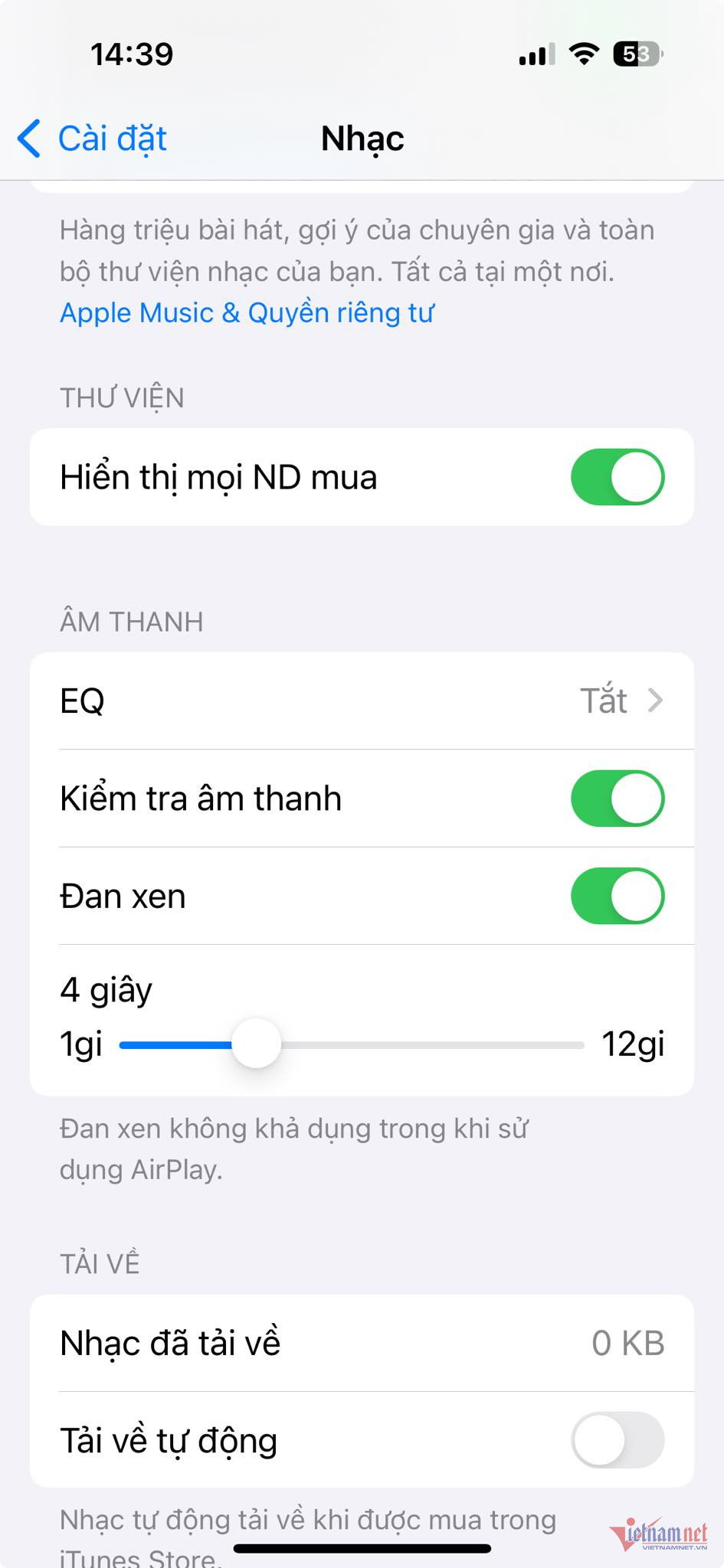
Khi đang nghe nhạc, iOS 17cung cấp tính năng Đan xen để chuyển tiếp giữa các bài hát mượt hơn. Trong mục Cài đặt > Nhạc, bật Đan xen. Bạn có thể chọn từ 1 giây đến 12 giây. Chẳng hạn, nếu chọn 5 giây, bài hát tiếp theo trong danh sách phát/album sẽ bắt đầu phát trong nền 5 giây trước khi bài hát hiện tại kết thúc.
Tương tác với một số widget nhất định trên màn hình chủ
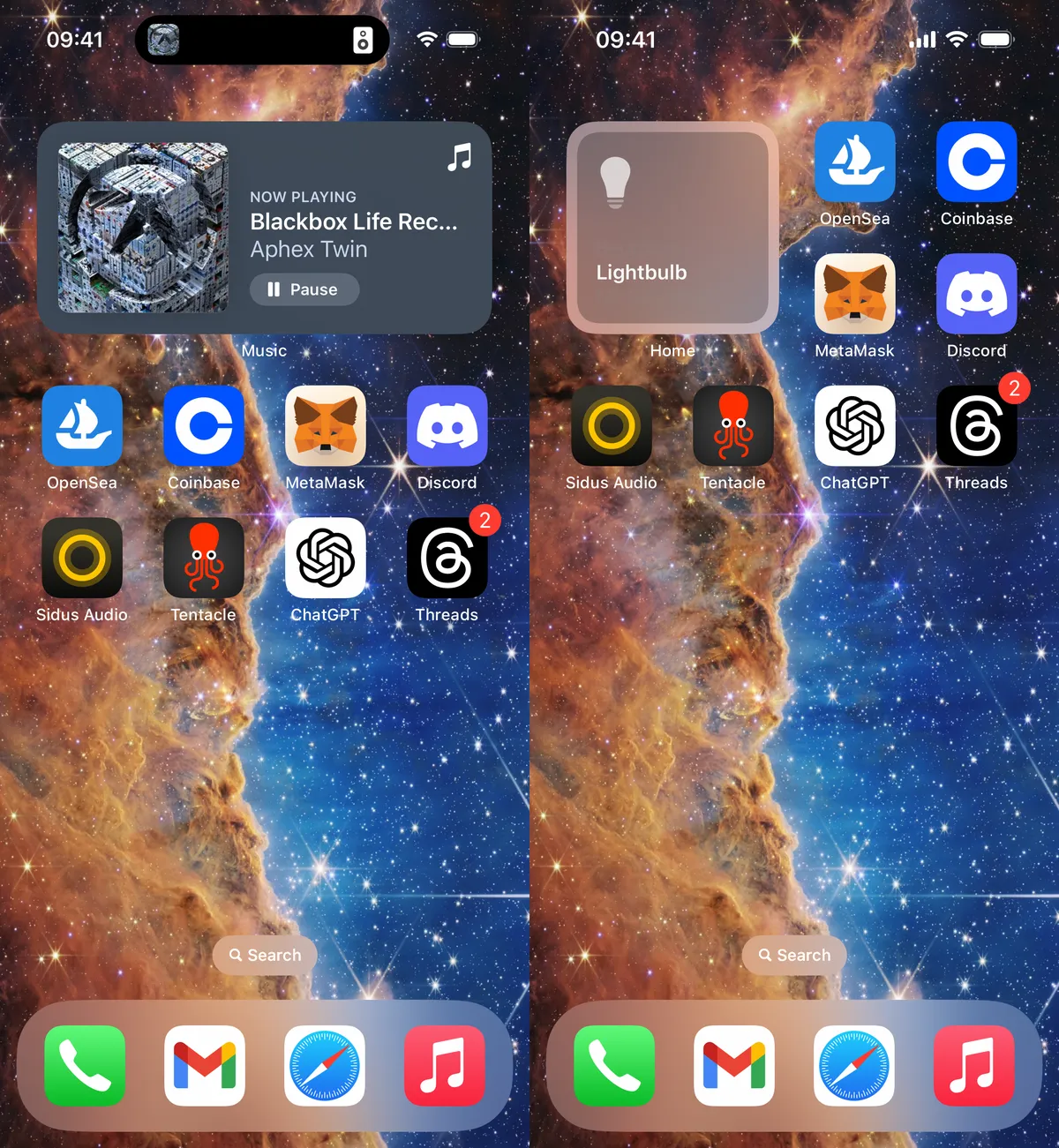
Apple đã đưa tiện ích (widget) tương tác lên iPhone, giúp điều khiển ứng dụng ngay từ màn hình chủ, giống như làm trên Control Center. Hiện tại, số lượng widget còn hạn chế. Nếu muốn thêm một tiện ích vào màn hình chủ, chỉ cần bấm và giữ vào khoảng trống trên màn hình để vào chế độ chỉnh sửa, bấm dấu + trên cùng để duyệt qua danh sách.
Một số tiện ích tương tác đang có là Podcast, Home, Notes và Music. Chẳng hạn, trong Music, bạn có thể phát hoặc dừng nhạc, còn trong Home có thể bật tắt thiết bị như đèn thông minh, bộ cảm biến nhiệt.
(Theo Cnet)
